WPS中有许多实用功能,在我们的日常办公中是常用的一个软件。如果表格文档中有被隐藏的内容时,可以怎么将被隐藏的内容恢复?很简单,打开“隐藏与取消隐藏”选项设置即可,下面小编就来分享具体步骤,一起来看看吧。

3、打开“行和列”工具之后,我们在下拉列表中打开“隐藏与取消隐藏”选项,再在子菜单列表中选择“取消隐藏行”或“取消隐藏列”选项即可。

4、也可以在表格的行或列中找到两个相反三角图标的记号,点击该图标就能将被隐藏的行或列恢复了。
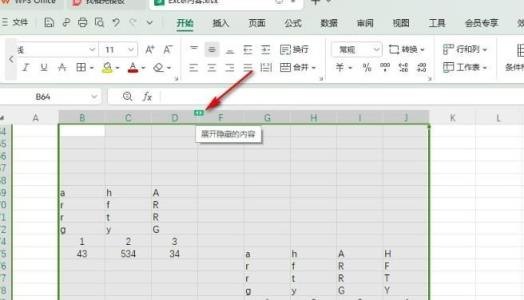
5、还可以直接点击表格左上角的三角图标选中整个表格,然后右键单击选择“取消隐藏”选项即可。
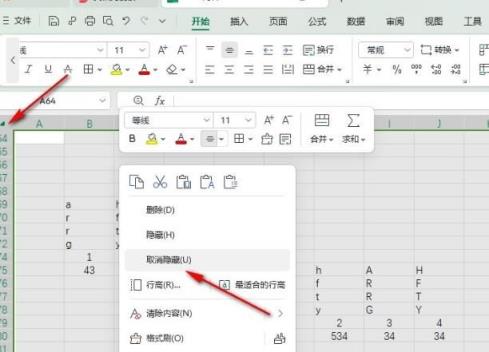
以上就是wps中excel取消隐藏单元格的方法,希望大家喜欢,请继续关注。